Dokument verpacken
Um alle nötigen Elemente (Schriften, Bilder etc.) im printformer nutzen zu können müssen diese Daten gesammelt werden:
Wählen Sie über die obere Menüleiste Datei > Verpacken… aus.
Im darauffolgenden Dialogfenster »Paket«können Sie nochmals überprüfen, ob alle Verknüpfungen, Schriften etc. korrekt im Dokument vorhanden sind.
Aktivieren Sie unten die Checkbox »Daten für ausgeblendete und nicht druckende Ebenen einblenden« und bestätigen Sie mit einem Klick auf »Verpacken…«.InDesign fordert Sie in diesem Schritt ggf. auf die aktuelle Satzdatei zu speichern. Bestätigen Sie dies mit einem Klick auf »Speichern«.
Nun erscheint ein weiteres Optionsfenster für die Verpacken-Funktion. Die vormals von Ihnen erstellten PDF-Exporteinstellungen wählen Sie im unteren rechten Bereich im Dropdown-Menü »PDF-Vorlage auswählen« aus. Zusätzlich dazu überprüfen Sie, ob alle erforderlichen Einstellungen (siehe Screenshot) ausgewählt sind. Mit einem abschliessenden Klick auf »Verpacken« erstellen Sie die für den Import in den printformer erforderlichen Daten in dem von Ihnen gewählten Speicherort.
(Die Warnung zum Kopieren von Schriftartensoftware bestätigen.)
PDF-Export-Settings:
Bitte beim Verpacken darauf achten, dass die Einstellungen zu Beschnitt in der IDML-Datei und in den PDF-Exportsettings übereinstimmen. (Ansonsten passen die Formate von IDML und Hintergudn-PDF nicht zusammen)
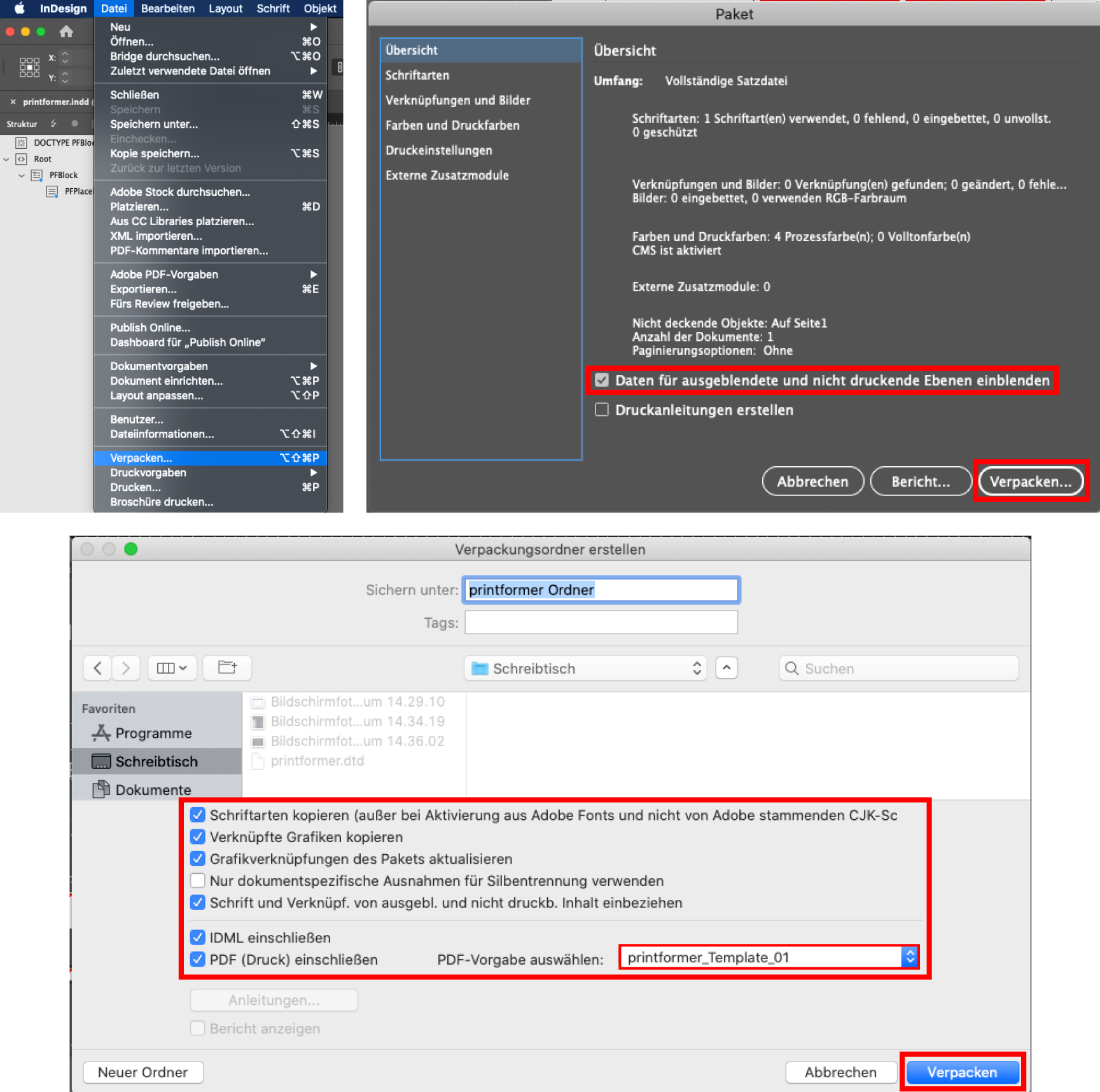
Zusätzlich kann der verpackte Ordner gezippt werden um im printformer später die benötigten Dateien nicht einzeln hochladen zu müssen.
